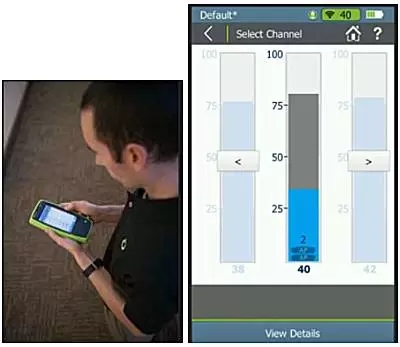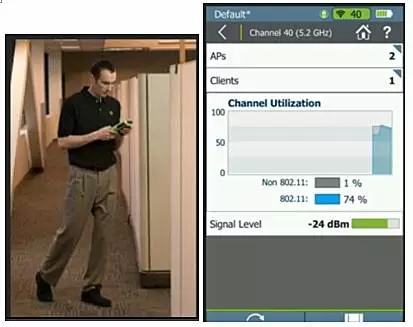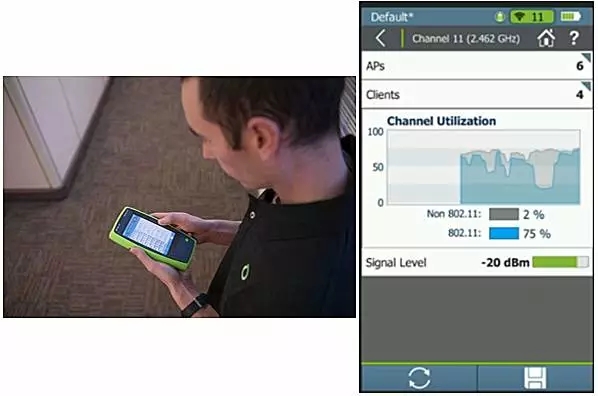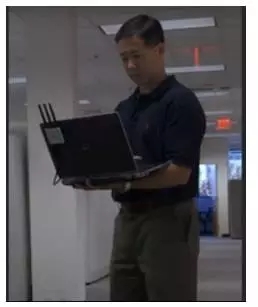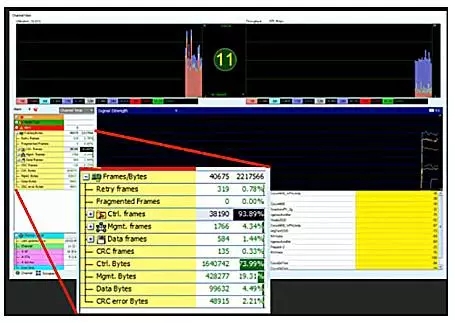NETSCOUT Aircheck G2与Airmagnet WiFi排障案例分析
上一次我们说到,如果遇到 “Wi-Fi速度太慢” 的投诉可以通过以下几个方面着手排除。
1、弄清楚用户的终端是连接哪一台 AP。而该 AP 所使用的信道有多少 AP 在使用。因为太多 AP 使用一个信道会导致共信道干扰 (Co-Channel Interference)
2、除了使用该信道的 AP 之外,还有多少 Wi-Fi 设备使用该信道
3、除了 Wi-Fi 设备之外,我们需要查看占用该信道的非 Wi-Fi 的射频。就是说我们要知道有没有非 Wi-Fi 的干扰源导致 Wi-Fi 的性能降低
4、用户的终端以什么速率连接 AP, 一般的 AP 可以支持不同的传输速率,用户的终端配置的连接速率可能太低,这样便需要调整用户终端的配置
今天,我们继续通过两个实际场景演示来说明如何对“Wi-Fi 速度太慢”进行故障排除。
场景一:Aircheck G2排障之查找非法接入AP
第一步
前线技术员 Kenny 接到用户 B 君的投诉说:他的移动终端在他的办公桌位置连接公司 Wi-Fi 网络的速度很慢。Kenny携带NETSCOUT AirCheck G2 Wi-Fi 测试仪到 B 的办公桌位置查看。Kenny 查看了 B 的移动终端所使用的 Wi-Fi 信道,看到5.2GHz的40信道一共有2台 AP 在使用,而信道利用率是30%左右 – AP 的数量不算多。
第二步
Kenny查看第40信道的使用率。当他走近这些 AP时,他发现40信道的使用率高达 74%。只有2台 AP而信道利用率却偏高,这就有些不正常了。
第三步
Kenny使用 NETSCOUT AirCheck G2 Wi-Fi 测试仪查看这2台 AP 的信息。他发现其中一台是他没有见过的,这应该是一台未经许可的 AP。Kenny 马上在AirCheck G2 Wi-Fi 测试仪装上方向天线查找该台 AP 的位置。
第四步
Kenny发现该台非法 AP 正持续地传输超大文档,而这导致信道利用率过高。最后,Dave 把该有问题的 AP 移除,一举两得地解决了用户网速缓慢的问题也清除了安全隐患。
场景二:Aircheck G2排障之信道速率查看
跟场景一相同,Kenny发现信道利用率过高。但他没发现有任何非法的 AP, 也没发现 AP 和 终端有任何异常。Kenny 只能把问题升级,寻求工程师 Tom的协助。
Tom 认为需要分析信道的流量才能查找问题的根源,因此他携带了NETSCOUT Wi-Fi Analyzer PRO 到现场扫描频道的流量。
Tom 发现信道11的利用率很高,但其流量大部分是低速的传输。信道11的高利用率主要是由控制帧导致的。这些控制帧其中很多是RTS及CTS帧。
Tom 得出的诊断结果如下:
大量的RTS及CTS帧是由于过多的终端导致的 (不单是 AP 在共享信道资源,终端也同样地占用信道资源)。
Tom 的建议
使用有终端负载均衡功能的AP
降低AP的功率及蜂窝的大小以减少远距离终端的连接
查看iOS终端的数量,因为iOS终端会经常产生大量的RTS及CTS帧
升级老旧的终端设备
同类文章排行
- 网络维护和故障诊断培训(CNMT)
- 福禄克Fluke 115C和Fluke 117C万用表维修案例
- 深入了解8芯MPO解决方案
- Fluke CableIQ电缆鉴定测试仪(CIQ-100,CIQ-KIT)的 USB 驱动程序(WIN7、WIN8、WIN10)
- 为什么福禄克需要校准?
- 福禄克FLUKE CFP2-100-Q/CFP2-100-M/CFP2-100-S 产品介绍
- 福禄克FLUKE CFP2-100-Q/CFP2-100-M/CFP2-100-S 操作说明 用户手册
- 福禄克DSX2-8000/DSX2-5000使用说明-附加功能
- 福禄克DSX2-8000/DSX2-5000使用说明-查看与保存结果
- 福禄克DSX2-8000/DSX2-5000使用说明-测试设置与操作
最新资讯文章
您的浏览历史